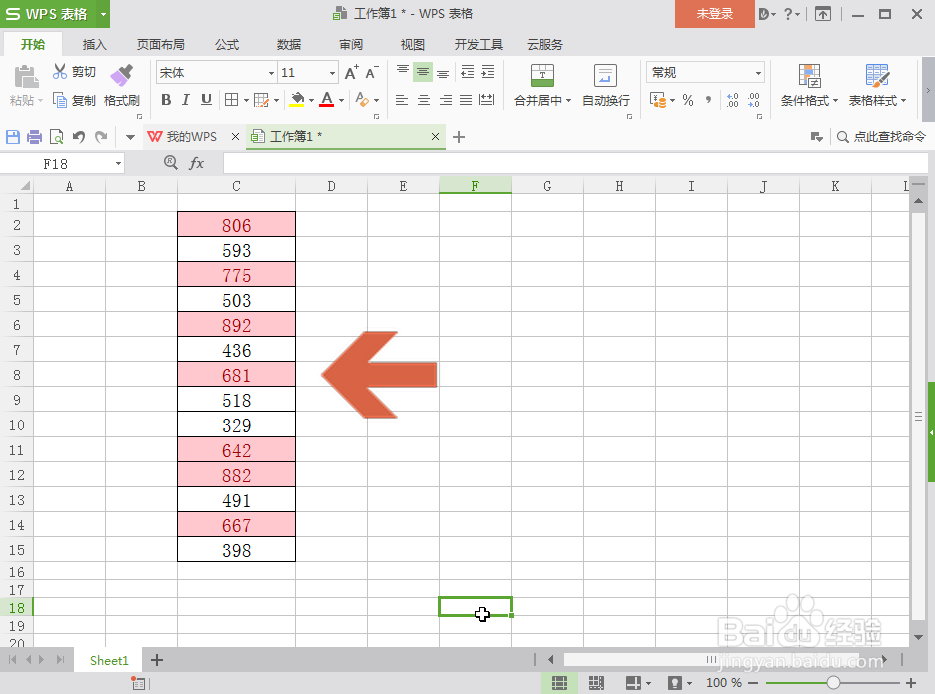1、例如要在下图的表格中找到大于600的数据,并且把找到的数据标记上颜色。
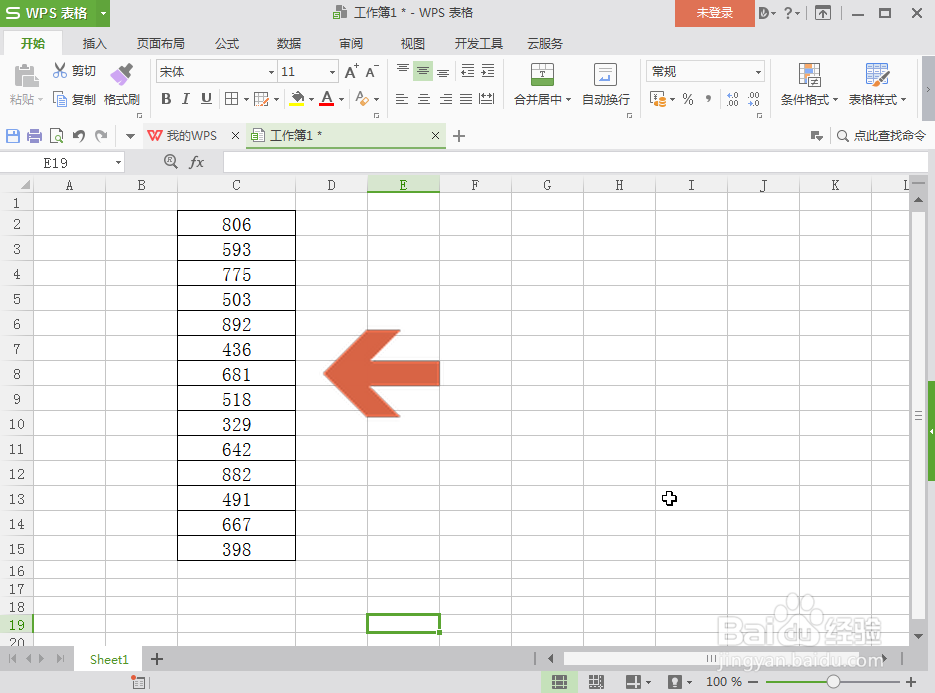
2、先选择要查找的单元格范围。
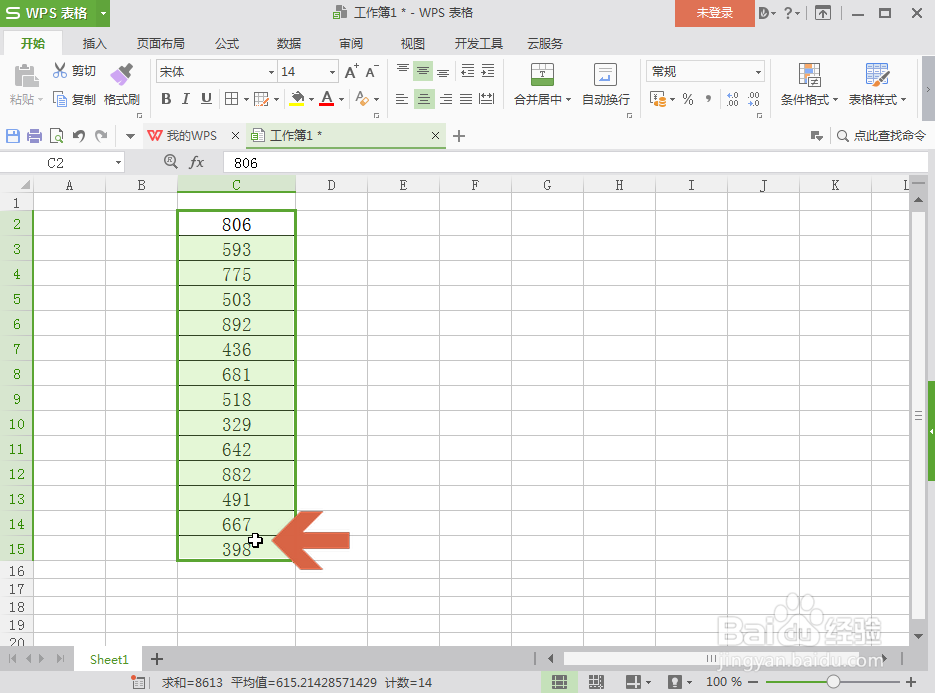
3、点击开始选项卡中的【条件格式】按钮。
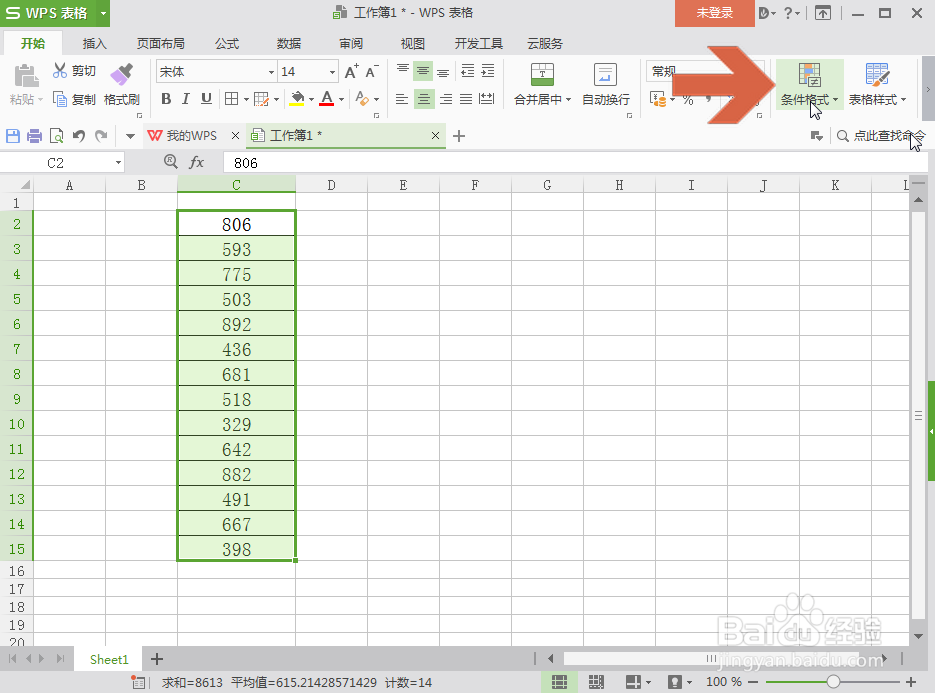
4、点击条件格式下拉列表中的【突出显示单元格规则】--【大于】选项。
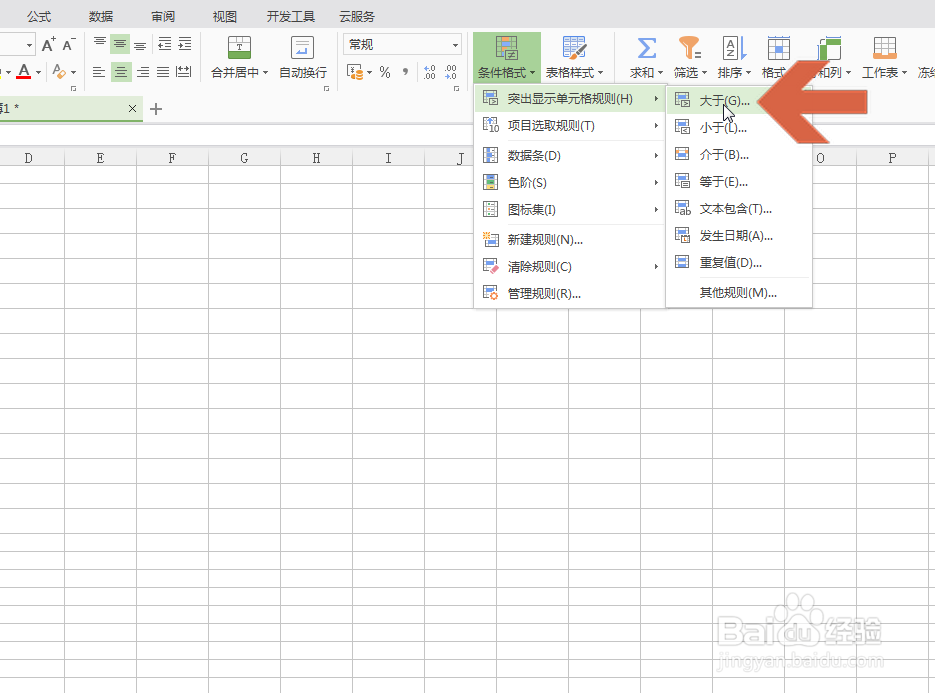
5、弹出对话框后,在图示位置输入600。
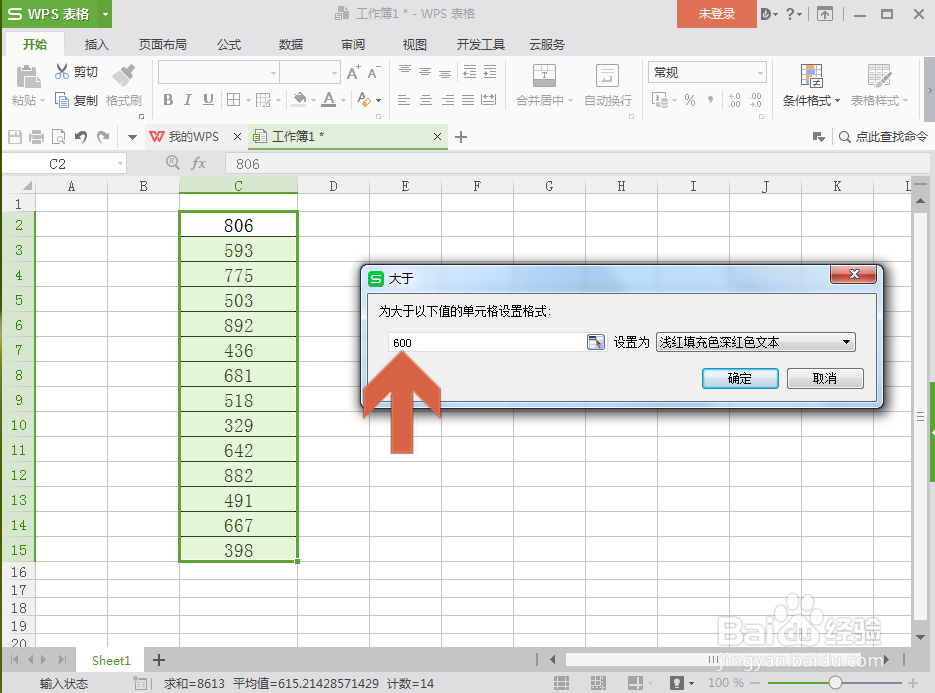
6、点击设置为处的下拉框,在下拉列表中会显示一些预置的颜色格式,可以点击选择其中某一个颜色格式做为标记的颜色。

7、如果想自己设置标记颜色,可点击列表中的【自定义格式】选项。
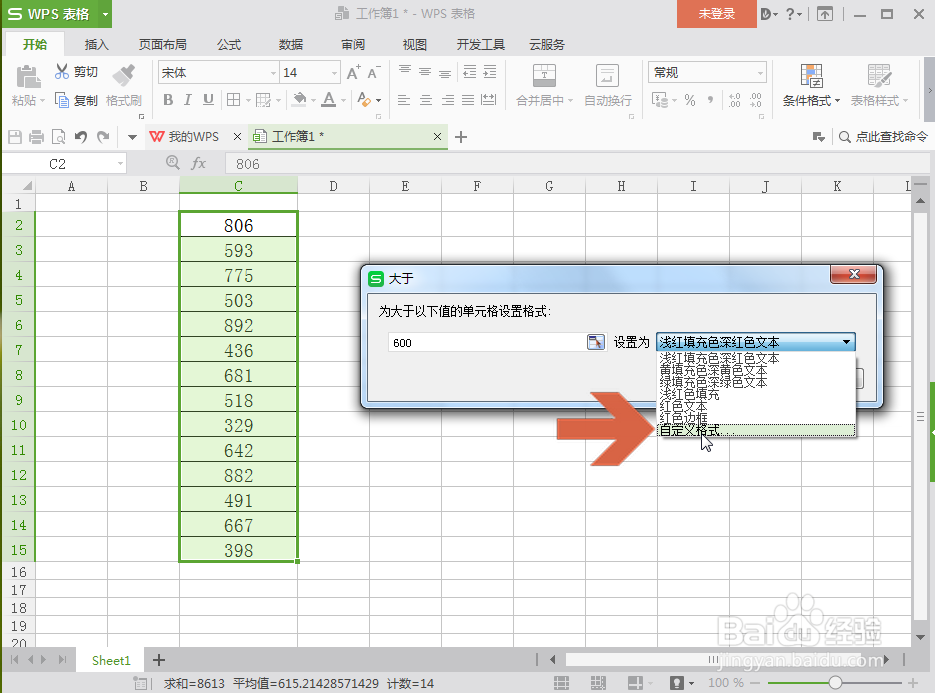
8、设置好后点击确定按钮。
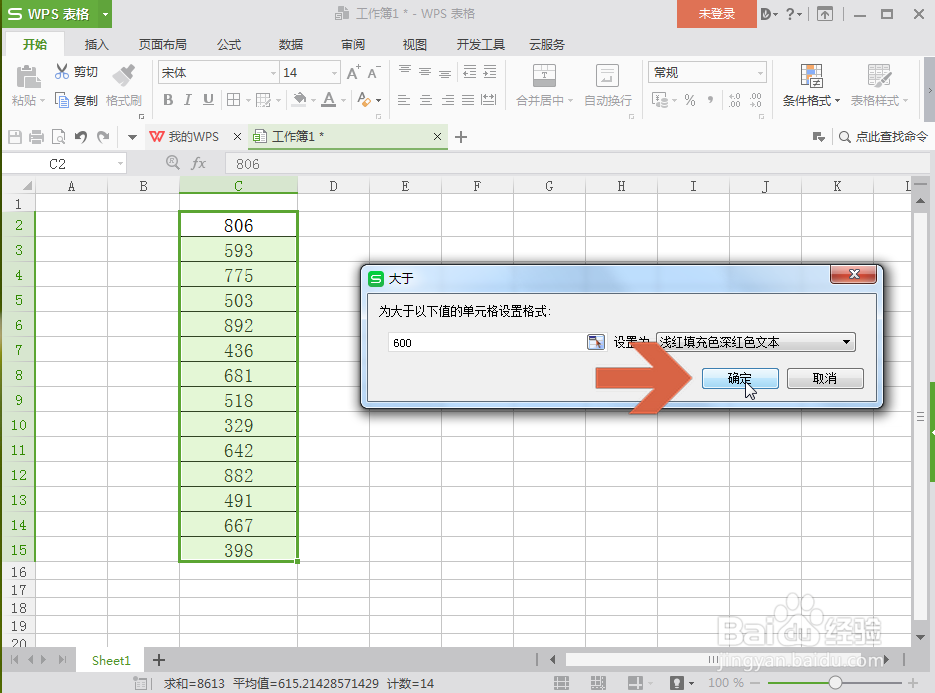
9、这样,选择范围内大于600的数据就都自动标记上颜色了。